
Nagła kropla w wydajności komputera lub laptopa może być związana z dużym obciążeniem do procesora w jednym lub więcej procesach. Wśród tych często pojawia się Dllhost.exe z opisem zastępczy COM. W poniższej przewodniku chcemy powiedzieć o istniejących sposobach rozwiązania tego problemu.
Rozwiązywanie problemów z dllhost.exe
Przede wszystkim warto powiedzieć, jaki jest ten proces i jaki zadanie działa. Proces DllHost.exe odnosi się do liczby systemowej i odpowiada za przetwarzanie COM + żądania w zakresie usług internetowych, wymaganych do pracy aplikacji za pomocą komponentu Framework Microsoft .NET.Najczęściej proces ten można zobaczyć podczas uruchamiania odtwarzaczy wideo lub przeglądania obrazów zapisanych na komputerze, ponieważ większość kodeków do odtwarzania wideo używają Microsoft .NET. W związku z tym problemy z Dllhost.exe są powiązane z plikami multimedialnymi lub z kodekami.
Metoda 1: Ponownie zainstaluj kodeki
Jak pokazuje, najczęściej Dllhost.exe ładuje procesor z powodu nieprawidłowo pracujących wokodeków. Rozwiązanie problemu ponownie zainstaluje ten komponent, który podąża za tym algorytmem:
- Otwórz "Start" i uruchom "Panel sterowania".
- W "Panelu sterowania" znajdź element "Programy", w którym wybierzesz "Usuń programy".
- Na liście zainstalowanych aplikacji znajdziesz komponenty, w których kodek słów jest obecny w tytule. Z reguły jest to opakowanie K-Lite Codec, ale możliwe są również inne opcje. Aby usunąć kodeki, wybierz odpowiednią pozycję i kliknij przycisk Usuń lub "Usuń / Edytuj" na górze listy.
- Postępuj zgodnie z instrukcjami programu Uninstaller. Być może po usunięciu kodeków musisz ponownie uruchomić komputer.
- Następnie pobierz najnowszą wersję Pack K-Lite Codec Pack i zainstaluj go, po czym ponownie uruchomisz ponownie.
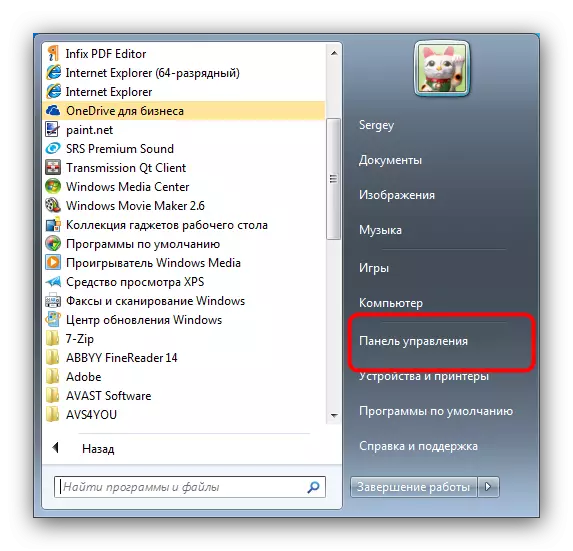
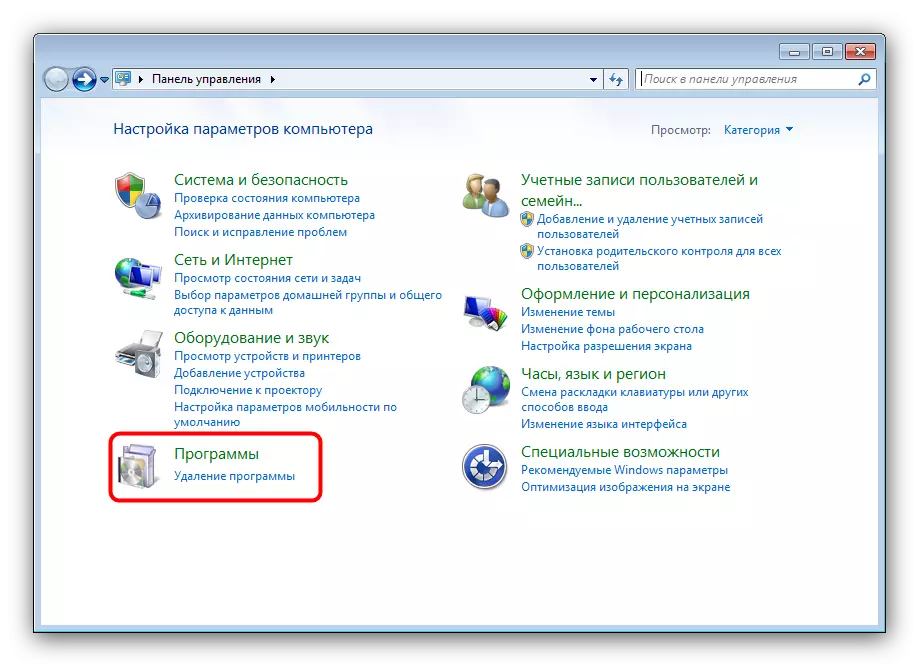
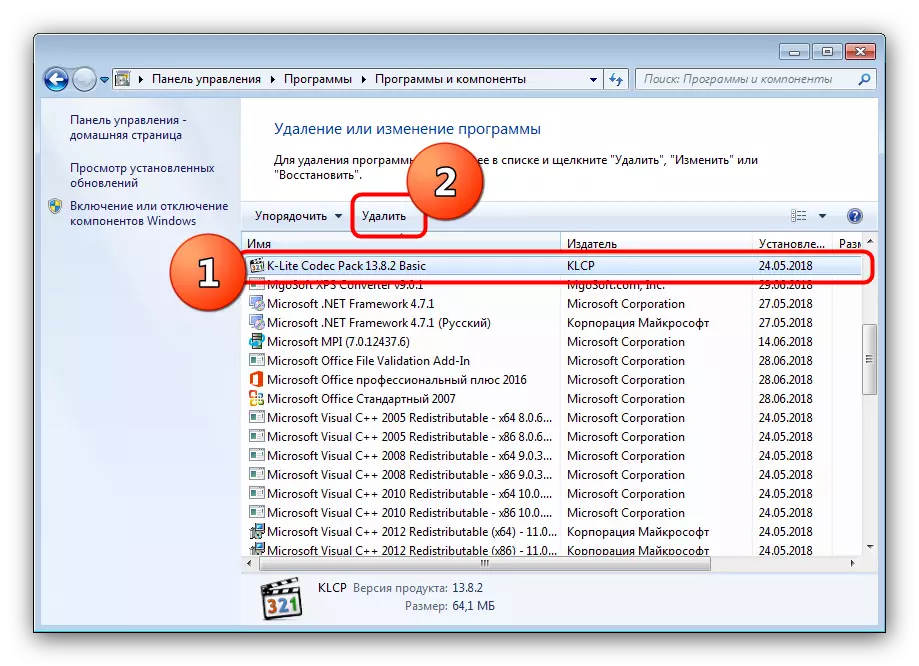
Z reguły, po ustawieniu prawidłowej wersji kodeków wideo, problem zostanie rozwiązany, a Dllhost.exe powróci do normalnego zużycia zasobów. Jeśli tak się nie zdarzyło, użyj następującej opcji.
Metoda 2: Usuwanie uszkodzonego wideo lub klipsa
Innym powodem wysokiego obciążenia procesora z Dllhost.exe może być obecnością zepsuty pliki wideo lub obrazu w formacie rozpoznawanym w systemie Windows. Problemem jest podobny do znanego błędu z "multimediami" w Androidzie: Serwis systemowy próbuje podręczyć moleglowane metadane plików, ale ze względu na błąd nie może tego zrobić i idzie w nieskończonym cyklu, co prowadzi do zwiększenia Zużycie zasobów. Aby rozwiązać problem, musisz najpierw obliczyć winprit, a następnie usunąć go.
- Otwórz "Start", idź wzdłuż ścieżki "Wszystkie programy" - "Standard" - "Service" i wybierz narzędzie "Monitor zasobów".
- Kliknij zakładkę "CPU" i znajdź proces Dllhost.exe na liście procesów. Dla wygody można kliknąć na "obraz": procesy będą sortowane według nazwy w kolejności alfabetycznej.
- Znajdując żądany proces, zaznacz pole wyboru przed nim, a następnie kliknij kartę "Powiązane deskryptor". Lista deskryptorów wydaje się, że proces odnosi się. Szukaj wśród nich wideo i / lub obrazów - jako reguły są one wskazane przez plik "Plik". Kolumna "Nazwa deskryptora" jest dokładnym adresem i nazwą pliku problemowego.
- Otwórz "Eksplorator", przejdź do adresu określonego w "Monitor zasobu" i trwale usuń plik problemowy, naciskając klawisze Shift + DEL. Jeśli są problemy z usuwaniem, zalecamy korzystanie z narzędzia Unlocker Iobit. Po usunięciu nieprawidłowego wideo lub obrazu należy ponownie uruchomić komputer.

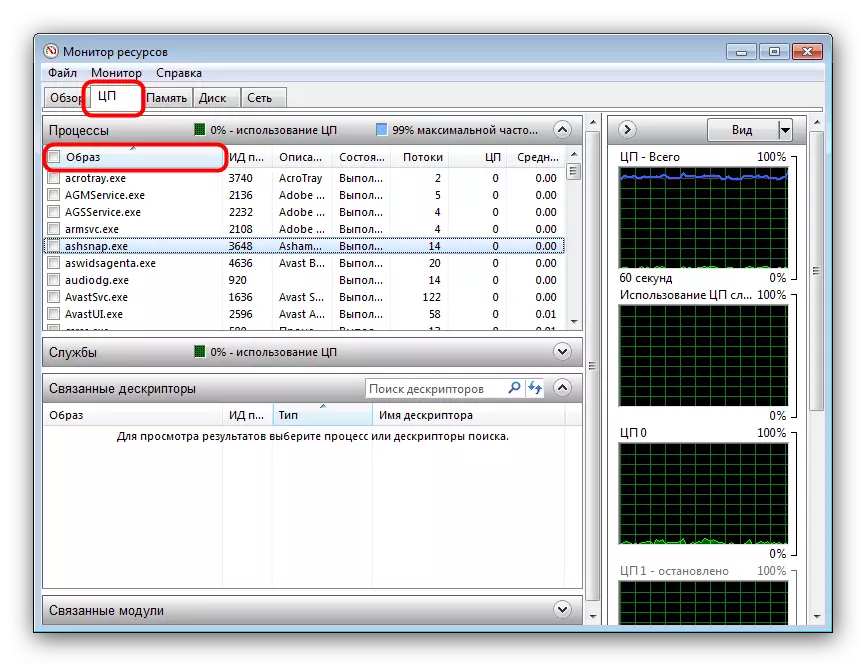
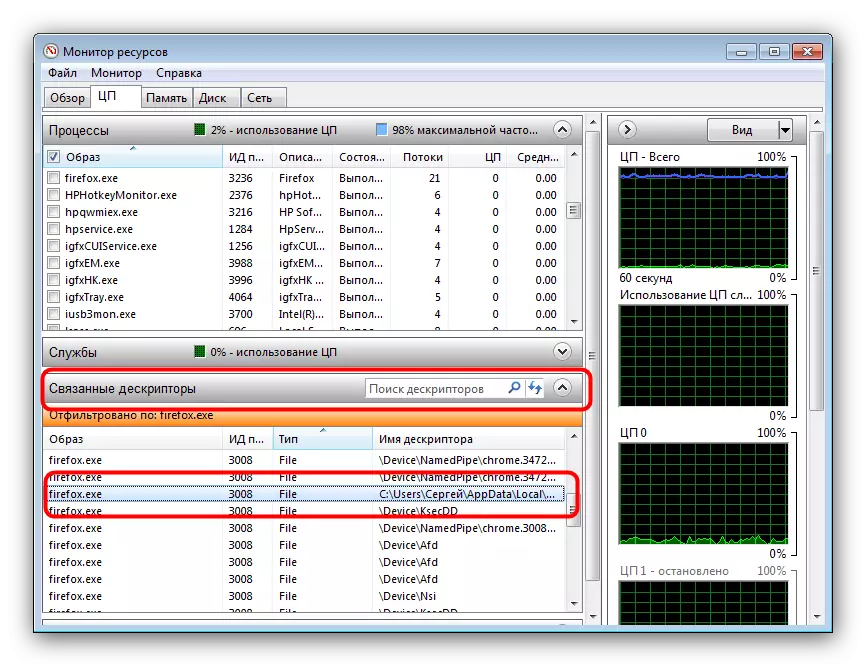
Procedura ta wyeliminuje problem zużycia zasobów wysokiego procesora procesu Dllhost.exe.
Wniosek
Jako podsumowanie wyników zauważamy, że problemy z Dllhost.exe wydają się stosunkowo rzadko.
